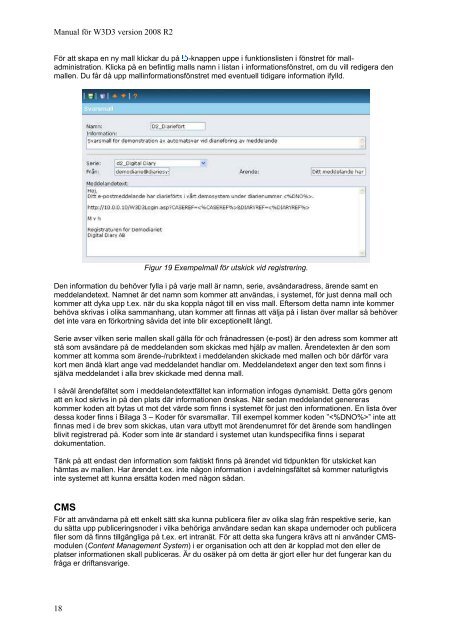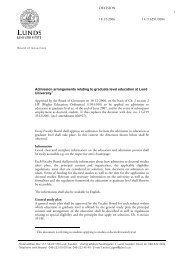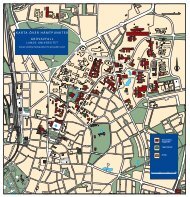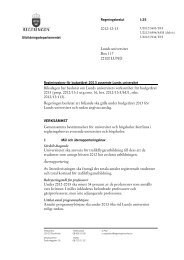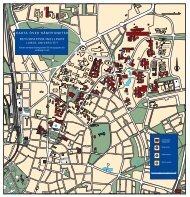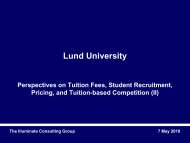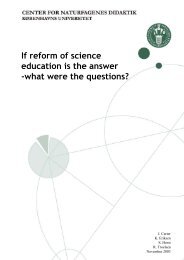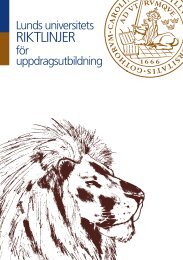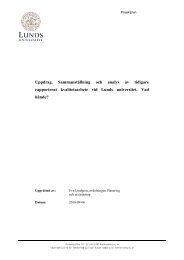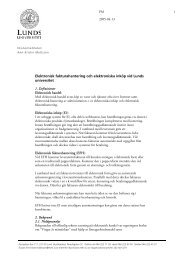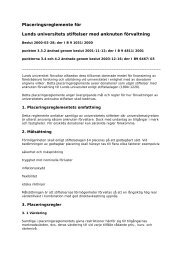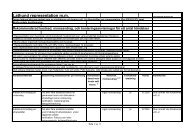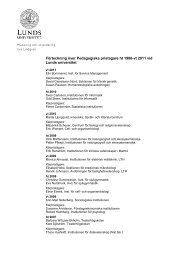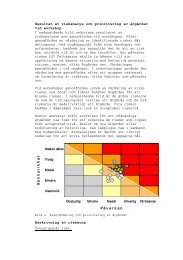Create successful ePaper yourself
Turn your PDF publications into a flip-book with our unique Google optimized e-Paper software.
<strong>Manual</strong> för <strong>W3D3</strong> <strong>version</strong> <strong>2008</strong> <strong>R2</strong><br />
För att skapa en ny mall klickar du på -knappen uppe i funktionslisten i fönstret för malladministration.<br />
Klicka på en befintlig malls namn i listan i informationsfönstret, om du vill redigera den<br />
mallen. Du får då upp mallinformationsfönstret med eventuell tidigare information ifylld.<br />
Figur 19 Exempelmall för utskick vid registrering.<br />
Den information du behöver fylla i på varje mall är namn, serie, avsändaradress, ärende samt en<br />
meddelandetext. Namnet är det namn som kommer att användas, i systemet, för just denna mall och<br />
kommer att dyka upp t.ex. när du ska koppla något till en viss mall. Eftersom detta namn inte kommer<br />
behöva skrivas i olika sammanhang, utan kommer att finnas att välja på i listan över mallar så behöver<br />
det inte vara en förkortning såvida det inte blir exceptionellt långt.<br />
Serie avser vilken serie mallen skall gälla för och frånadressen (e-post) är den adress som kommer att<br />
stå som avsändare på de meddelanden som skickas med hjälp av mallen. Ärendetexten är den som<br />
kommer att komma som ärende-/rubriktext i meddelanden skickade med mallen och bör därför vara<br />
kort men ändå klart ange vad meddelandet handlar om. Meddelandetext anger den text som finns i<br />
själva meddelandet i alla brev skickade med denna mall.<br />
I såväl ärendefältet som i meddelandetextfältet kan information infogas dynamiskt. Detta görs genom<br />
att en kod skrivs in på den plats där informationen önskas. När sedan meddelandet genereras<br />
kommer koden att bytas ut mot det värde som finns i systemet för just den informationen. En lista över<br />
dessa koder finns i Bilaga 3 – Koder för svarsmallar. Till exempel kommer koden ”” inte att<br />
finnas med i de brev som skickas, utan vara utbytt mot ärendenumret för det ärende som handlingen<br />
blivit registrerad på. Koder som inte är standard i systemet utan kundspecifika finns i separat<br />
dokumentation.<br />
Tänk på att endast den information som faktiskt finns på ärendet vid tidpunkten för utskicket kan<br />
hämtas av mallen. Har ärendet t.ex. inte någon information i avdelningsfältet så kommer naturligtvis<br />
inte systemet att kunna ersätta koden med någon sådan.<br />
CMS<br />
För att användarna på ett enkelt sätt ska kunna publicera filer av olika slag från respektive serie, kan<br />
du sätta upp publiceringsnoder i vilka behöriga användare sedan kan skapa undernoder och publicera<br />
filer som då finns tillgängliga på t.ex. ert intranät. För att detta ska fungera krävs att ni använder CMSmodulen<br />
(Content Management System) i er organisation och att den är kopplad mot den eller de<br />
platser informationen skall publiceras. Är du osäker på om detta är gjort eller hur det fungerar kan du<br />
fråga er driftansvarige.<br />
18